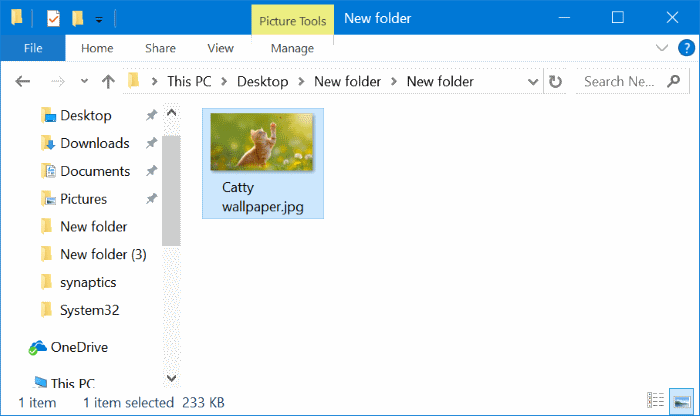5Aug
Centar za rad u sustavu Windows 10 prikuplja obavijesti iz sustava Windows i drugih aplikacija, prikazujući ih na jednoj bočnoj skočnoj ploči s kojih možete pristupiti s platforme sustava Windows. Također ima gumbe za brzu naredbu sustava kao što su promjena Wi-Fi-ja i Bluetootha, postavljanje tihih sati ili prebacivanje na način rada tableta. Akcijski centar
praktičan je za pregled svih nedavnih obavijesti koje ste propustili jer će samo tamo čekati u Akcijskom centru sve dok ih ne pogledate. To je omiljena nova značajka za mnoge korisnike sustava Windows 10, koja imaju čvrste značajke konfiguracije i prilagodbe. Ipak, neki ljudi to jednostavno smatraju neumoljivima. Srećom, možete jednostavno uključiti ili isključiti postavke. Ako onemogućite Centar za radnje, i dalje ćete vidjeti skočne obavijesti iznad vašeg sustava. Oni jednostavno neće biti prikupljeni da biste ih kasnije mogli vidjeti.
Kako onemogućiti radni centar s postavki trake na radnoj površini
Centar za akcije možete onemogućiti s jednim prekidačem u sustavu Windows 10,ali taj prekidač je malo pokopan u sučelju. Pritisnite Windows + I da biste pokrenuli aplikaciju Postavke, a zatim kliknite System( Sustav).Također možete otvoriti izbornik Start i kliknite "Postavke" da biste pristupili ovom prozoru.
U prozoru sustava kliknite na "Obavijesti &aktivnosti "na lijevoj strani. S desne strane kliknite vezu "Uključivanje ili isključivanje ikona sustava".
Pomaknite se do dna popisa ikona koje možete uključiti ili isključiti i kliknite gumb da biste onemogućili Action Center. Zatvorite postavke sustava Windows i gotovi ste.
To je sve što treba - Akcijski centar bi trebao otići u potpunosti za trenutnog korisnika.
Kako onemogućiti radni centar s lokalnim urednikom pravila grupe
Ako koristite Windows 10 Pro ili Enterprise, možete onemogućiti Centar za akcije pomoću alata Local Group Policy Editor. Kada na ovaj način onemogućite centar za radnju, prekidač za uključivanje i isključivanje zatamnjen je u prozoru Postavke. Možete je samo omogućiti promjenom pravila.
Dakle, zašto gnjaviti? Iskreno, većina ljudi neće. Ali pravila grupe omogućuju vam zaključavanje računala za druge korisnike. Na primjer, možete onemogućiti Centar za akcije za sve korisnike računala, samo određene korisnike ili grupe ili sve korisnike osim administratora. Zašto biste to htjeli učiniti, to vam odgovara. Valja napomenuti i da je grupa politika prilično snažan alat, stoga vrijedi malo vremena da saznate što ona može učiniti. Također, ako ste na mreži tvrtke, učinite svatko uslugu i provjerite s administratorom na prvom mjestu. Ako je vaše radno računalo dio domene, vjerojatno je i dio pravila o grupi domena koja će u svakom slučaju nadjačati lokalnu grupnu pravila.
U sustavu Windows 10 Pro ili Enterprise, pritisnite Start, upišite gpedit.msc i pritisnite Enter. U Local Local Policy Editoru, u lijevom oknu, pratite User Configuration & gt;Administrativni predlošci & gt;Izbornik Start i traku. S desne strane pronađite stavku "Ukloni obavijesti i centar akcije" i dvokliknite je.
Da biste onemogućili Action Center, postavite opciju Enabled( Omogućeno).Kliknite U redu, a zatim ponovo pokrenite računalo( samo se odjavljujete i ponovno nećete obaviti posao).Ako ga želite ponovno omogućiti, vratite se na ovaj zaslon i postavite ga na Disabled( Neaktivno) ili Not Configured( Ne konfigurirano).
Kada završite, ako pogledate uobičajeni prozor Postavke, vidjet ćete da je opcija zatamnjena i više je ne možete pristupiti.
Onemogući radni centar uređivanjem registra
Također možete onemogućiti Action centar u registru sustava Windows pomoću bilo koje verzije sustava Windows 10. Dakle, ako se osjećate ugodno raditi u registru sustava Windows nego u Local Group Policy Editor( ili ako ne želite,t imati Windows 10 Pro ili Enterprise), također možete napraviti brz Registry urediti za onemogućiti Windows 10 Akcijski centar. To će ga samo onemogućiti za trenutačnog korisnika, ali će sivo postaviti opciju Postavke tako da ga ne mogu ponovno uključiti.
Standardno upozorenje: Urednik registra je moćan alat i zlouporabe ga može učiniti vaš sustav nestabilnim ili čak neoperabilnim. Ovo je prilično jednostavan hack i sve dok se pridržavate uputama, ne biste trebali imati nikakvih problema. To je rekao, ako nikada prije niste radili s njom, razmislite o korištenju Registry Editor-a prije nego što započnete. I definitivno sigurnosno kopirajte Registar( i vaše računalo!) Prije nego što napravite promjene.
Da biste započeli, otvorite Registry Editor klikom na Start i upisivanjem "regedit". Pritisnite Enter da biste otvorili Registry Editor i dali mu dopuštenje za promjene na računalu. U programu Registry Editor koristite lijevu bočnu traku kako biste se kretali prema sljedećem ključu:
HKEY_CURRENT_USER \ SOFTWARE \ Policies \ Microsoft \ Windows \ ExplorerZatim ćete stvoriti novu vrijednost unutar ključa Explorer. Desnom tipkom miša kliknite ikonu mape Explorer i odaberite Novo & gt;DWORD( 32-bitna) vrijednost. Nazvati novu vrijednost DisableNotificationCenter.
Sada ćete mijenjati tu vrijednost. Dvaput kliknite na novu vrijednost DisableNotificationCenter i postavite vrijednost na 1 u okviru "Vrijednosni podaci".
Kliknite OK( U redu), izađite iz urednika registara i ponovno pokrenite računalo da biste vidjeli promjene. Ako želite vratiti Centar za akcije, slijedite iste upute, ali postavite vrijednost na 0.
Preuzmite naš jedini klik Registry Hack
Ako vam se ne sviđa ronjenje u Registru, napravili smo dvapreuzeti Registry hacks možete koristiti. Jedan hack onemogućuje radni centar i ponovno ga uključi. Obje su uključene u sljedeću ZIP datoteku. Dvokliknite onu koju želite koristiti, kliknite kroz upute, a zatim ponovo pokrenite računalo.
Akcijski centar Hacks
Ovi hackovi zapravo su samo ključ Explorer, svučen do vrijednosti DisableNotificationCenter koju smo prethodno opisali, izvezeni u. REG datoteku. Pokretanje programa Onemogući radni centar( trenutni korisnik) dodaje vrijednost DisableNotificationCenter( i ključ Explorer ako već nema) za trenutno prijavljenog korisnika i postavlja ga na 1. Pokretanje aktivnog centra za aktivaciju( trenutni korisnik) hack postavlja vrijednostdo 0. Ako uživate u igranju s Registrom, vrijedi uzeti vremena da naučite kako napraviti vlastiti Registar hack.
I tamo ga imate! Ako vam se ne sviđa da je Centar za akcije, iz bilo kojeg razloga, potrebno je samo nekoliko sekundi da ga isključite. A ako ga želite isključiti samo za određene korisnike na zajedničkom računalu, to možete i učiniti.